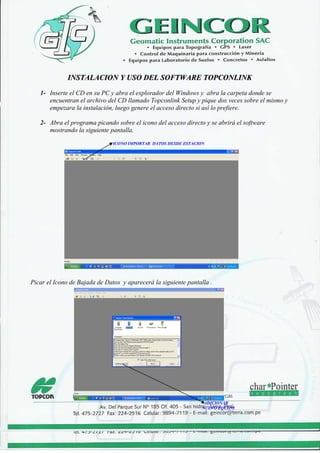
Instalación y uso del software TopconLink para importar datos de estación total
- 1. INSTALACION Y USO DEL SOFTWARE TOPCONLINKINSTALACION Y USO DEL SOFTWARE TOPCONLINK 1- Inserte el CD en su PC y abra el explorador del Windows y abra la carpeta donde se encuentran el archivo del CD llamado Topconlink Setup y pique dos veces sobre el mismo y empezara la instalación, luego genere el acceso directo si así lo prefiere. 2- Abra el programa picando sobre el icono del acceso directo y se abrirá el software mostrando la siguiente pantalla. ICONO IMPORTAR DATOS DESDE ESTACION Picar el Icono de Bajada de Datos y aparecerá la siguiente pantalla . ADICIONAR NUEVO EQUIPO
- 2. Pique la Opción Add New Device (adicionar nuevo equipo), ya que el software trae por default cargado las estaciones Robóticas, los GPS y Colectoras, entonces debemos generar el equipo como nuevo en Conventional Total Estation. Y aparecerá la siguiente pantalla. Ahora en la primera línea de el nombre del equipo que va a adicionar por ejemplo: GTS230 para que así aparezca en su lista de equipos disponibles para la comunicación, después escoja el puerto de comunicación por el que instalo el cable a la PC, puede ser COM1, COM2, eso depende de su computadora, paso seguido en la línea Modelo igualmente escoger el modelo de equipo que esta ingresando, puede ser GTS220(para la GTS230W), GPT3000 ya sea el caso. Después picar en la oreja de opciones Advanced para verificar el Baud Rate 9600 para transmisión con cable y 38400 para transmisión Bluetooth, La Paridad None, Stop Bits 1 ó 2 sea el caso en el equipo, Protocolo ACK/NAK y después OK para aceptar los parámetros de Comunicación . APARECERA CARGADO EN LA LISTA DE EQUIPOS DE LA VENTANA EL MODELO QUE SE GENERO. OPCIONES
- 3. Podrá verse igualmente que en la parte posterior de esta ventana aparecen todos los pasos en ingles que deben seguirse para la transmisión de datos. Power - MENU – F3 Manejo de Memoria - F4 Cambio de pagina – F4 Nuevamente para cambiar pagina y estar en la 3/3. – F1 Transmitir Datos – y allí va llevando cada pantalla dependiendo de lo que cada usuario desea transmitir, si son Datos de Medición, Datos de Coordenadas, Transmisión Bluetooth o RS232 sea el caso con cable, escoger el archivo que vamos a enviar, y llegar hasta que el equipo pregunta Acepta? F3-SI ó F4-NO, entonces ya teniendo el Software preparado como la imagen anterior, Le Confirmamos al Equipo F3-SI e inmediatamente al Software LE picamos NEXT, y comienza la transmisión de datos mostrando en la Barra de abajo el valor en Porcentaje que lleva la transmisión (Obviamente teniendo instalado el cable en el equipo y la PC), y al finalizar aparecerá la siguiente pantalla. NUEVO EQUIPO
- 4. Que indica que los datos se han transmitido satisfactoriamente y oprimir Aceptar, y aparecerá una nueva opción para que usted le da el nombre y la ruta al archivo que desea guardar, y además se guardara como datos con extensión .pnt que son datos brutos y completos traídos de la estación total y aparecerán los datos en la pantalla del software como se puede ver en la imagen siguiente. PUNTOS COORDENADAS TS DATOS DE LIBRETA (ANG. HORIZ, ANG. VERTICAL) Se puede inmediatamente apreciar los puntos con coordenadas tomados en el campo y si oprimimos la opción TS Obser, podremos ver todos los datos de libreta como son los ángulos horizontal y vertical, distancia inclinada, altura prisma y descripción. Estando allí podemos salvar ese archivo en diferentes extensiones haciendo clic en File luego Save AS y aparecerá otra pantalla que le permitirá salvarlo con extensiones y nombre de archivo iguales o diferentes y que pueden ser : 1 .xyz que va a guardar los datos de coordenadas y que es el archivo que podemos después enviar a la estación para el caso de un replanteo, osea la transmisión de datos inversa PC a Estación Total. 2 .csv que le permitirá salvar el archivo en una extensión que pueda verse en Excell. 3 .txt que es una extensión ASCII en texto que igualmente la puede ver en cualquier software de texto.
- 5. 4 .dxf que es una extensión que le permitirá llevar los datos de coordenadas para poder cargarlos en Auto Cad directamente. Y de esa manera podemos salvar los archivos con la extensiones que necesita cada usuario para llevarlo a otros software. Y de esa manera podemos salvar los archivos con la extensiones que necesita cada usuario para llevarlo a otros software. Al picar acá Aparecerán todas las extensiones Dar nombre al Archivo
- 6. Con el software también puede Calcular coordenadas, cuando el usuario utilizo unas coordenadas Arbitrarias y ya en Gabinete desea darle las coordenadas reales del Proyecto, entonces procede a ver todas las coordenadas en Puntos y ubica el cursor (pica 2 veces) en la Coordenada Norte del Punto de Partida (Punto de Inicio del Trabajo), y modifica los datos por la coordenada real y enter, pasa a la Coordenada Este y hace lo mismo e igualmente en la Cota modifica el valor de la Cota real y puede ir al Menú PROCESS Y COMPUTE COORDINATES ó la Opción F8 y el software recalcula las coordenadas de los otros puntos a partir de los datos de libreta que allí se tienen en ese trabajo. Y vuelve a salvar todo. Como se observa en la grafica.
- 7. También puede definirse alguna configuración para el calculo de las coordenadas cantidad de decimales y otros, esto se hace picando en FILE – CONFIGURATION ó F2 y se le abre una opción según imagen, de ahí escoge en Adjustment Type - Least Square (ajuste por mínimos cuadrados), y lo demás son precisiones del equipo con el que hizo el levantamiento, tratando de dejar los márgenes un poco mayor de la precisión de la estación para que tenga opciones de calculo mas amplias.